트위터에 가입하는 방법부터 각 메뉴의 기본적인 사용법까지 알아보도록 하자. 트위터사용법은 편의상 KT올레에서 운영중인 www.twtkr.com을 기준으로 설명한다. 우선 해당 사이트에 접속을 하고 트위터 계정을 얻기 위한 회원 가입을 해보자.
김가영 푸드 SNS 대표(foodsns.kr). 소셜콘텐트 스쿨 대표 강사 활동을 하고 있다. 용산여성인력개발센터, 천안벤처협회, 개인과 소상공인 대상으로 SNS 코칭 및 강의를 다수 진행한 바 있다.
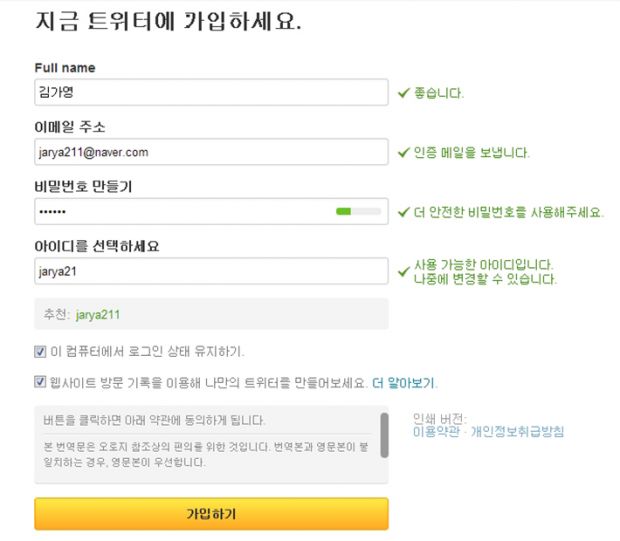
트위터 가입하기 버튼을 클릭하고 본인의 이름과 이메일 주소, 비밀번호, 아이디를 입력한다. 이때 이메일 주소는 인증을 위해 현재 사용중인 주소를 입력하고 아이디는 본인이 사용할 트위터 아이디를 입력하면 된다.
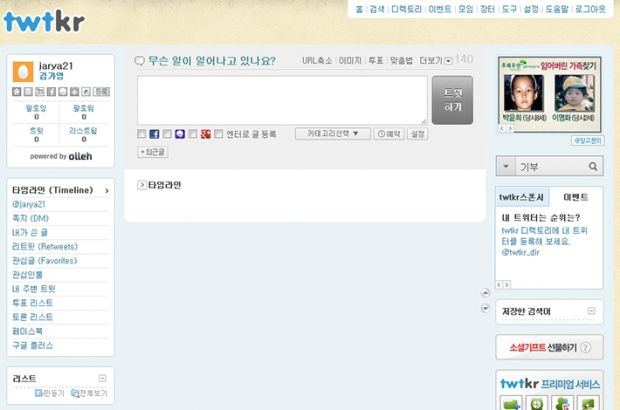
회원가입을 한 후 www.twtkr.com에 접속하고 로그인(어플리케이션 승인)을 하면 위와 같은 화면이 나온다. 중간에는 트윗 내용을 볼 수 있는 타임라인이고 왼쪽 상단의 기본 계정 화면, 메뉴, 리스트 등이 보여진다. 어떤 도구이든지 가입을 하고 나면 가장 먼저 해야 할 일은 기본 계정을 세팅하는 것이다. 우측 상단의 [설정] 메뉴를 눌러보자.

두 번째 [개인정보]를 메뉴를 누르고 이름, 홈페이지, 자기소개, 이메일 등을 입력해준다. [디자인] 메뉴에서는 본인이 사용할 사진과 배경화면을 선택해 주면 된다.
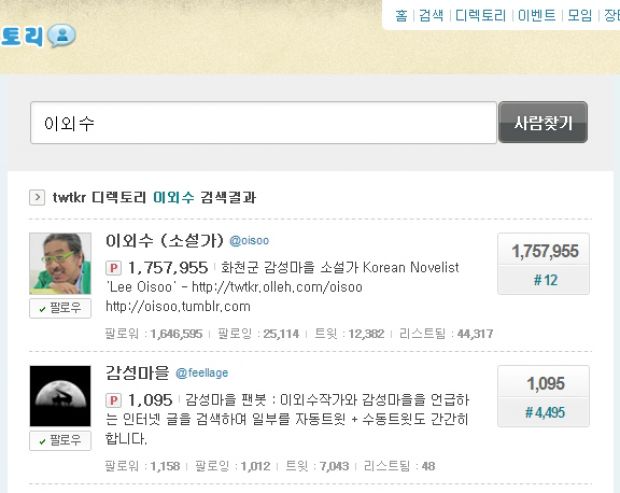
트위터는 기본적으로 팔로잉, 팔로워 개념이 있다. 내가 누군가의 말을 듣고 있다면 그 사람은 나의 팔로잉이 되는 것이고 누가 내 말을 듣고 있다면 그 사람은 나의 팔로워가 되는 것이다. 먼저 우리나라에서 가장 팔로워가 많은 이외수를 팔로잉해서 그 분의 말을 들어보자. 우측상단의 [디렉토리]를 누르고 검색창에‘이외수’를 검색한 다음 사진 아래의 팔로우 버튼을 누르면 된다.

홈으로 돌아와서 내 타임라인을 보면 좀 전엔 없었던 이외수의 트위터 글이 보여질 것이다. 이처럼 누군가의 트위터 말이 궁금하다면 원하는 사람의 이름을 검색하거나 그 사람의 아이디를 찾아서 팔로잉을 맺은 다음 내타임라인에서 확인하면 된다. 타임라인은 말 그대로 내가 팔로잉 한 사람들의 트위터 글과 내가 쓴 글들이 시간 순서대로 보여지는 열린 공간이다.

누군가를 팔로우 하면 나의 팔로잉 영역에 내가 팔로우 한 숫자만큼 표시가 된다. 이번에는 트위터에 글을 한마디 작성해 보자. 트위터는 원래‘새가 지저귀다’의 뜻으로 내가 한마디 한마디 하는 것을 트윗터라고 말하는 것이다. 다시 말해 하루에 열마디를 하게 된다면 열트윗이 되는 것이다. 위의 그림에서처럼 내가 하고싶은 말을 적은 다음 [트윗하기] 버튼을 누르면 간단하게 트윗을 할 수 가 있다. 내가 말한 트윗은 내 타임라인에 나의 팔로잉 한 사람들의 글과 함께 보여지게 된다.

트윗을 할 때 기본적인 기능 몇 가지를 살펴보자. [URL 축소] 메뉴는 긴URL(웹주소)를 짧게 줄여주는 기능이다. 트위터는 140자라는 글자수의 제한을 두고 있기 때문에 뉴스나 웹문서 등의 긴 웹주소를 짧게 줄여서 내 의견과 함께 전달할 때 용이하다. [이미지] 메뉴는 사진, 그림 등의 이미지를 올릴 때 사용한다. 올려질 때는 해당 이미지 서버의 웹주소로 전달이 되지만 화면상에서는 실제 이미지로 보여지게 된다.

[투표] 메뉴를 누르면 제목과 항목을 설정하고 팔로워에게 투표를 진행 할 수가있다. 점심 식사같은 가벼운 질문부터 회사에서 출시하는 제품 디자인에 대한 내용까지 고객 설문조사를 무료로 할 수 있는 매우 유용한 기능이다.

트위터에서 누군가를 언급할 때 멘션이라는 용어를 사용한다. 만약 이외수님에게 무슨 말인가를 공개적으로 하고 싶다면 @oisoo 라는 아이디를 앞에 붙이고 뒤에는 하고 싶은 말을 작성하면 된다. 그리고 만약 누군가의 글에 답변을 하고 싶다면 해당 글에 마우스를 가져다 대면 위의 그림처럼 몇 가지 버튼들이 보여지게 된다. 4개의 버튼 중 맨 아래에 있는 화살표 모양을 클릭하면 해당 글의 아래에 답변을 할 수 있는 공간이 생기고 자동으로 @oisoo 라는 아이디가 표시가 된다.
멘션과 답변은 @ID 라고 표시되는 방식은 같지만 멘션은 본인이 누군가를 지칭해서 이야기를 하는 것이고 리플라이(답변)은 누군가의 말에 대답을 하는 것이 다른 점이다.
맨 위에 있는 별 모양의 버튼을 누르면 별이 노란색으로 변하게 된다. [관심글]이란 기능인데 타임라인에서 흘러가버리는 글 중에서 내가 관심있게 보는 글을 즐겨찾기 해둘 때 사용하는 기능이다.

트위터는 기본적으로 열린 광장의 개념이므로 트윗, 멘션, 답변은 트위터 사용자 모두에게 공개되는 글이다. 내가 원하는 사람과 일대일로 대화를하고 싶을 경우에는 쪽지(DM)를 이용하면 된다. 쪽지는 나의 팔로워 이거나 서로 맞팔인 상태에서 보낼 수가 있다. 내가 누군가를 팔로우 했지만 그 사람이 나를 팔로우 해주지 않았을 경우에는 쪽지를 보낼 수가 없다.
팔로우 화면에서 쪽지를 보내고 싶은 사람을 선택하고 오른쪽의 설정 메뉴에서 [쪽지보내기]를 누른 다음 나오는 쪽지창에 메시지를 작성해서 발송하면 일대일로 대화를 나눌 수가 있다.
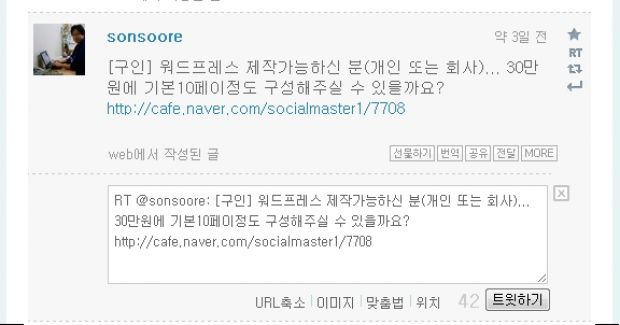
트위터에서 가장 중요한 기능 중 하나가 리트윗(RT)이다. 리트윗은 누군가의 트윗을 나의 팔로워들에게 다시 전송 해주는 기능이다. 나의 팔로워가 100 명정도밖에 없을 경우에도 누군가가 내 트윗에 공감하여 리트윗을 해줄 경우 수만에서 수십만 명에게 내 트윗이 전해 질 수도 있기 때문에 때문에 트윗에서 영향력을 측정할 때 가장 많이 활용된다.
리트윗(RT)은 두 가지 옵션이 있는데 하나는 상대방의 트윗 내용에 대해서 아무런 언급없이 원문 그대로를 팔로워들에게 전해주는 것이고 또 하나는 해당 글에 대한 내 의견을 첨부하여 리트윗을 하는 것이다.
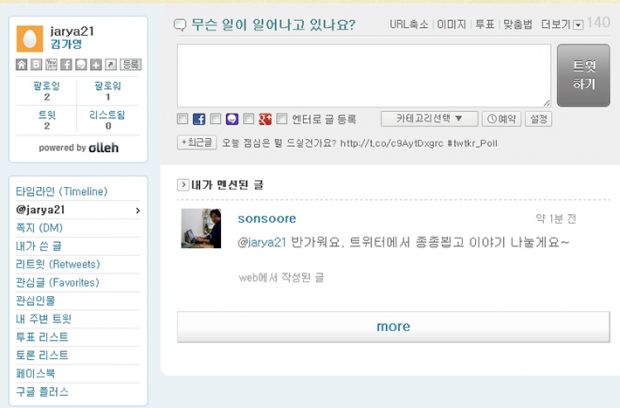
좌측 상단에는 본인의 상태를 표시하는 공간이 있다. 팔로잉과팔로워 숫자, 내가 트윗한 숫자, 리스트 된 숫자를 표시하는 곳이다. @본인ID 메뉴를 클릭하면 누군가가 나를 멘션하거나 답변한 모든 내역을 한번에 볼 수가 있다. 타임라인의 구조상 모든 사람의 글을 보거나 대화할 수 없기 때문에 @본인ID에 나오는 트윗들을 중심으로 반응하고 대화를 해가면 된다.

마지막으로 트위터에는 [리스트]라는 기능이 있다. 내가 원하는 목록을 만들고 팔로우들을 분류해서 트윗을 듣고 이야기 할 수가 있기 때문에 수 많은 팔로우들을 효율적으로 나눠서 관리할 때 편리한 기능이다.
저작권자 © 스마트PC사랑 무단전재 및 재배포 금지


